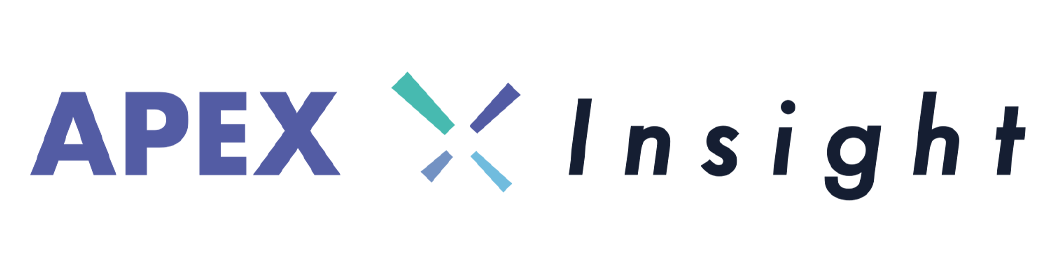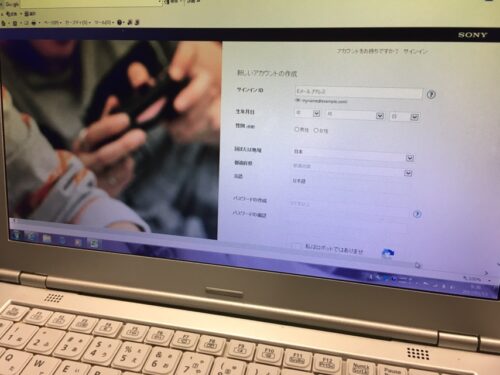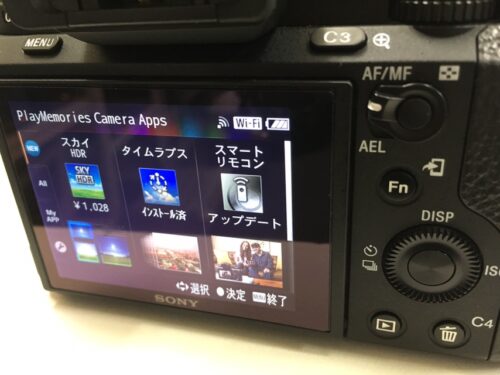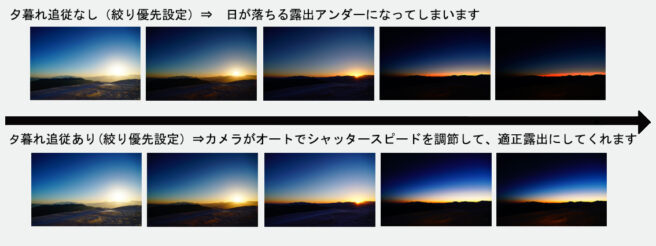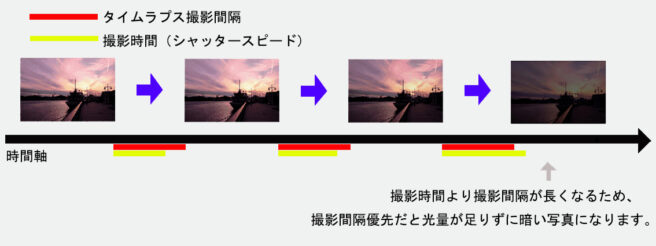α7S IIでタイムラプス動画を撮ってみよう

今回は高性能ミラーレス一眼α7S IIを使用して、本格的なタイムラプス動画を作成してみたいと思います。
タイムラプスはYoutubeなどの動画共有サイトでも人気の高い撮影手法なので、1度は目にしたことがある人が多いとは思いますが、最初に撮影例を使って、簡単にタイムラプス動画とはどんなものかを説明します。
タイムラプスとは
撮影例では撮影間隔を30秒としていますが、間隔と枚数を調整することで、雲の変化や花の開花、星の軌道などのような長時間にわたって起こる変化をたった数秒で再現することが可能になります。
タイムラプス撮影に必要なもの
さてここから本格的な撮影に入っていきましょう。
今回はまず最初に夕暮れのタイムラプスを撮影します!
α7S IIでタイムラプス撮影に必要なものは、
- 撮影条件にあったレンズ
- 三脚
- 長時間撮影用のモバイルバッテリー
- タイムラプスアプリ(有料)
この4点が必須アイテムです。
一つずつ見ていきましょう。
レンズ
今回レンズは標準ズームのVario-Tessar T* FE 24-70mm F4 ZA OSS SEL2470Z を使用します。
[blogcard url=”https://www.apex106.com/digicam/lens-z/sel2470z.php”]
三脚
三脚は日が落ちた後の長時間露光撮影時のブレが怖いので、重量があり、安定力の高いハスキー3段三脚を選びました。
[blogcard url=”https://www.apex106.com/digicam/3kyaku/husky-pro.php”]
モバイルバッテリー
α7S IIはUSB給電が可能なので、対応のモバイルバッテリーを用意すればバッテリーチェンジが不要になります。
USB給電は長時間撮影のタイムラプスにはなくてはならない機能ですね!
※α7SはUSBモバイルバッテリーからの給電は非対応です※
タイムラプスアプリ(有料)
ただひとつ残念なのは、タイムラプス機能がαシリーズの初期搭載ではないことです。
Sonyサイトでアカウント登録を行い、PlayMemories Camera Appsのサイトから有料アプリをカメラにダウンロードする必要があるので、ここは注意が必要です。
設定
次は設定の確認をしていきます。
まず最初に雲、星空、夜景、夕暮れ、夜明け、ミニチュア、スタンダート、カスタム、の中から撮影に合ったテーマを選択します。
今回はカスタム設定で静止画を撮影して、最後に動画編集ソフトを使用して、静止画をつなげる方法を選択したいと思います。
もちろんテーマを選んで動画撮影を選択すると、カメラがテーマに合わせて、ほぼ自動でタイムラプス動画を作成してくれます。
出来るだけ簡単にタイムラプスを作成したい場合は、テーマを選択するのがおすすめです。
カスタム選択時にまず重要な設定が、追従感度です。(設定画像赤丸)
追従感度は夕暮れや夜明けなどの撮影対象の明るさが大幅に変わる際に明るさの変化に合わせて、カメラが自動で露出を合わせてくれる機能です。
感度は「Lock」「LO」「MID」「HI」の4種類から選択でき、今回のような夕暮れで少しずつ空の色が変化する場合は「LO」を選択するのがベストです。
またこの追従感度を使用する際は、撮影モードをA(絞り優先)を選ぶことも重要なポイントです。
絞り優先で絞りを固定して、ISO感度をノイズの出ない適度な数値に設定した状態で、シャッタースピードのみを明るさに合わせて変化されることで、自然に明るさの変化する夕暮れタイムラプス撮影が可能になります。
次の重要な設定は、撮影間隔優先になります。
夕暮れを綺麗にタイムラプスで撮影したい時は、撮影間隔優先の「切」設定が必要です。
撮影間隔優先が「切」の状態であれば、日が落ちて撮影間隔よりもシャッタースピードが長くなってしまった時に、カメラが自動で撮影間隔を無視して、シャッタースピードの間隔で撮影をしてくれるようになります。
「入」の状態だと、適正なシャッタースピードよりも撮影間隔を優先するので、日が完全に落ちて暗くなった時に露光時間の足りないアンダーな画像の連写が続く可能性があります。
いよいよタイムラプススタート
ここまで設定を確認したら、撮影間隔と撮影枚数を決めてタイムラプススタートです。
先程の設定画面でわかるように、間隔と枚数を決めると、カメラがおよその撮影時間を自動で表示してくれます。(設定画像緑丸)
ただしこれは目安なので、暗くなってシャッタースピードが伸びれば、表示よりも撮影時間も長くなるので注意が必要です。
以上のことを踏まえて撮影した夕暮れタイムラプスがこちらです。
夕暮れ
撮影データー ISO100 絞りF5.6 シャッタースピード可変(1/800~13秒)
撮影時間約 1時間40分 撮影間隔 10秒 撮影枚数約520枚
もう少し日がしっかり落ちるまで見たい気もしますが、初タイムラプスにしては満足な出来にはなりました!
後半の夜景ではシャッタースピードが13秒なので、撮影間隔も13秒以上になっています。
夕暮れ撮影を参考に日の出も撮影してみました。
日の出は太陽がどこから出るのかを先に把握しておかないといけないので、夕暮れよりも難易度が高かかったです。
また冬の朝は、空気が澄んでて綺麗ですが、風が強いので、しっかりしたブレない三脚と防寒が必須になります。
ブレ防止を考えてISO感度は少し高めに設定するのがおすすめです。
日の出
撮影データー ISO640 絞りF8 シャッタースピード可変(1/2~1/1600)
撮影時間約1時間 撮影間隔10秒 撮影枚数300枚
最後に露出の変わらない夜景のタイムラプスを2種類撮影しました。
こちらは撮影モードが絞り優先ではなく、マニュアルでの撮影です。
追従感度は露出が変わらないので「Lock」で固定してます。
夜景1
撮影データー ISO200 絞りF5.6 シャッタースピード3.2秒
撮影時間約50分 撮影間隔10秒 撮影枚数300枚
夜景2
撮影データー ISO200 絞りF10 シャッタースピード4秒
撮影時間約30分 撮影間隔5秒 撮影枚数300枚
いかがでしょうかα7S IIでのタイムラプス撮影。
α7S IIは高感度でもノイズが出にくく、USB給電対応で追従感度機能を搭載しているので、個人的にはタイムラプスに1番おすすめなカメラになります!
タイムラプスは撮影時間が長く手間はかかりますが、その分動画が完成した時の感動も大きいです。
興味のある方はぜひレンタルしてチャレンジしてみてください。
[blogcard url=”https://www.apex106.com/digicam/1gan/ilce-7sm2.php”]
[blogcard url=”https://www.apex106.com/digicam/1gan/ilce-7sm3.php”]